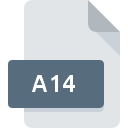
Dateiendung A14
Split Multi-volume ARJ Compressed Format Archive (part 16)
-
DeveloperARJ Software, Inc.
-
CategoryArchive Files
-
Popularität0 ( votes)
Was ist A14-Datei?
Das Dateinamensuffix A14 wird hauptsächlich für Split Multi-volume ARJ Compressed Format Archive (part 16) -Dateien verwendet. Das Format Split Multi-volume ARJ Compressed Format Archive (part 16) wurde von ARJ Software, Inc. entwickelt. Dateien mit der Endung A14 können von Programmen verwendet werden, die für die Plattform vertrieben werden. Die Datei "A14" gehört zur Kategorie "Archive Files", genau wie die in unserer Datenbank aufgelisteten Dateinamenerweiterungen "619". Das beliebteste Programm zum Verarbeiten von A14-Dateien ist ARJ32, Benutzer können jedoch unter 5 verschiedenen Programmen auswählen, die dieses Dateiformat unterstützen. Die Software ARJ32 wurde von ARJ Software, Inc. entwickelt, und auf der offiziellen Website finden Sie möglicherweise weitere Informationen zu A14-Dateien oder zum Softwareprogramm ARJ32.
Programme die die Dateieendung A14 unterstützen
A14-Dateien können auf allen Systemplattformen, auch auf Mobilgeräten, gefunden werden. Es gibt jedoch keine Garantie, dass diese Dateien jeweils ordnungsgemäß unterstützt werden.
Wie soll ich die A14 Datei öffnen?
Das Öffnen von Dateien mit der Endung A14 kann verschiedene Ursachen haben. Positiv zu vermerken ist, dass die am häufigsten auftretenden Probleme im Zusammenhang mit Split Multi-volume ARJ Compressed Format Archive (part 16) dateien nicht komplex sind. In den meisten Fällen können sie ohne Unterstützung eines Spezialisten schnell und effektiv angegangen werden. Wir haben für Sie eine Liste erstellt, die Ihnen bei der Lösung der Probleme mit A14-Dateien hilft.
Schritt 1. Holen Sie sich die ARJ32
 Probleme beim Öffnen von und beim Arbeiten mit A14-Dateien haben höchstwahrscheinlich nichts mit der Software zu tun, die mit den A14-Dateien auf Ihrem Computer kompatibel ist. Dieser ist einfach. Wählen Sie ARJ32 oder eines der empfohlenen Programme (z. B. WinZip, 7-Zip, WinRAR) und laden Sie es von der entsprechenden Quelle herunter und installieren Sie es auf Ihrem System. Oben auf der Seite befindet sich eine Liste mit allen Programmen, die nach den unterstützten Betriebssystemen gruppiert sind. Wenn Sie das Installationsprogramm ARJ32 auf sicherste Weise herunterladen möchten, empfehlen wir Ihnen, die Website ARJ Software, Inc. zu besuchen und von deren offiziellen Repositorys herunterzuladen.
Probleme beim Öffnen von und beim Arbeiten mit A14-Dateien haben höchstwahrscheinlich nichts mit der Software zu tun, die mit den A14-Dateien auf Ihrem Computer kompatibel ist. Dieser ist einfach. Wählen Sie ARJ32 oder eines der empfohlenen Programme (z. B. WinZip, 7-Zip, WinRAR) und laden Sie es von der entsprechenden Quelle herunter und installieren Sie es auf Ihrem System. Oben auf der Seite befindet sich eine Liste mit allen Programmen, die nach den unterstützten Betriebssystemen gruppiert sind. Wenn Sie das Installationsprogramm ARJ32 auf sicherste Weise herunterladen möchten, empfehlen wir Ihnen, die Website ARJ Software, Inc. zu besuchen und von deren offiziellen Repositorys herunterzuladen.
Schritt 2. Aktualisieren Sie ARJ32 auf die neueste Version
 Wenn die Probleme beim Öffnen von A14-Dateien auch nach der Installation von ARJ32 bestehen bleiben, ist die Software möglicherweise veraltet. Überprüfen Sie auf der Website des Entwicklers, ob eine neuere Version von ARJ32 verfügbar ist. Manchmal führen Softwareentwickler neue Formate ein, die bereits zusammen mit neueren Versionen ihrer Anwendungen unterstützt werden. Dies kann eine der Ursachen sein, warum A14-Dateien nicht mit ARJ32 kompatibel sind. Die neueste Version von ARJ32 sollte alle Dateiformate unterstützen, die mit älteren Versionen der Software kompatibel waren.
Wenn die Probleme beim Öffnen von A14-Dateien auch nach der Installation von ARJ32 bestehen bleiben, ist die Software möglicherweise veraltet. Überprüfen Sie auf der Website des Entwicklers, ob eine neuere Version von ARJ32 verfügbar ist. Manchmal führen Softwareentwickler neue Formate ein, die bereits zusammen mit neueren Versionen ihrer Anwendungen unterstützt werden. Dies kann eine der Ursachen sein, warum A14-Dateien nicht mit ARJ32 kompatibel sind. Die neueste Version von ARJ32 sollte alle Dateiformate unterstützen, die mit älteren Versionen der Software kompatibel waren.
Schritt 3. Verknüpfen Sie Split Multi-volume ARJ Compressed Format Archive (part 16) -Dateien mit ARJ32.
Wenn Sie die neueste Version von ARJ32 installiert haben und das Problem weiterhin besteht, wählen Sie sie als Standardprogramm für die Verwaltung von A14 auf Ihrem Gerät aus. Die Zuordnung von Dateiformaten zur Standardanwendung kann je nach Plattform in Details unterschiedlich sein, die grundlegende Vorgehensweise ist jedoch sehr ähnlich.

So ändern Sie das Standardprogramm in Windows
- Klicken Sie mit der rechten Maustaste auf die Datei A14 und wählen Sie die Option
- Wählen Sie als Nächstes die Option und öffnen Sie dann mit die Liste der verfügbaren Anwendungen
- Wählen Sie schließlich suchen, zeigen Sie auf den Ordner, in dem ARJ32 installiert ist, aktivieren Sie das Kontrollkästchen Immer mit diesem Programm A14-Dateien öffnen und bestätigen Sie Ihre Auswahl, indem Sie auf klicken

So ändern Sie das Standardprogramm in Mac OS
- Wählen Sie im Dropdown-Menü, auf das Sie durch Klicken auf die Datei mit der Dateiendung A14 zugreifen, die Option
- Öffnen Sie den Abschnitt indem Sie auf den Namen klicken
- Wählen Sie ARJ32 und klicken Sie auf
- In einem Meldungsfenster wird darauf hingewiesen, dass diese Änderung auf alle Dateien mit der Dateiendung A14 angewendet wird. Mit einem Klick auf bestätigen Sie Ihre Auswahl.
Schritt 4. Überprüfen Sie die ROZ auf Fehler
Wenn Sie die Anweisungen aus den vorherigen Schritten befolgt haben, das Problem jedoch noch nicht behoben ist, sollten Sie die betreffende ROZ-Datei überprüfen. Wenn Sie nicht auf die Datei zugreifen können, kann dies verschiedene Ursachen haben.

1. Stellen Sie sicher, dass die betreffende ROZ nicht mit einem Computervirus infiziert ist
Sollte es passieren, dass das A14 mit einem Virus infiziert ist, kann dies die Ursache sein, die Sie daran hindert, darauf zuzugreifen. Scannen Sie die Datei A14 sowie Ihren Computer nach Malware oder Viren. Wenn die A14-Datei tatsächlich infiziert ist, befolgen Sie die nachstehenden Anweisungen.
2. Stellen Sie sicher, dass die Struktur der A14-Datei intakt ist
Haben Sie die fragliche A14-Datei von einer anderen Person erhalten? Bitten Sie ihn / sie, es noch einmal zu senden. Es ist möglich, dass die Datei nicht ordnungsgemäß auf einen Datenspeicher kopiert wurde und unvollständig ist und daher nicht geöffnet werden kann. Es kann vorkommen, dass der Download der Datei mit der Endung A14 unterbrochen wurde und die Dateidaten fehlerhaft sind. Laden Sie die Datei erneut von derselben Quelle herunter.
3. Stellen Sie sicher, dass Sie über die entsprechenden Zugriffsrechte verfügen
Es besteht die Möglichkeit, dass nur Benutzer mit ausreichenden Systemberechtigungen auf die betreffende Datei zugreifen können. Wechseln Sie zu einem Konto, für das Berechtigungen erforderlich sind, und versuchen Sie erneut, die Datei Split Multi-volume ARJ Compressed Format Archive (part 16) zu öffnen.
4. Überprüfen Sie, ob Ihr System die folgenden Anforderungen erfüllt: ARJ32
Wenn das System stark ausgelastet ist, kann es möglicherweise nicht mit dem Programm umgehen, das Sie zum Öffnen von Dateien mit der Dateiendung A14 verwenden. In diesem Fall schließen Sie die anderen Anwendungen.
5. Stellen Sie sicher, dass Sie die neuesten Treiber, Systemupdates und Patches installiert haben
Regelmäßig aktualisierte Systeme, Treiber und Programme schützen Ihren Computer. Dies kann auch Probleme mit Split Multi-volume ARJ Compressed Format Archive (part 16) -Dateien verhindern. Es kann vorkommen, dass die A14-Dateien mit aktualisierter Software, die einige Systemfehler behebt, ordnungsgemäß funktionieren.
Möchten Sie helfen?
Wenn Sie zusätzliche Informationen bezüglich der Datei A14 besitzen, würden wir sehr dankbar sein, wenn Sie Ihr Wissen mit den Nutzern unseres Service teilen würden. Nutzen Sie das Formular, dass sich hier befindet, und senden Sie uns Ihre Informationen über die Datei A14.

 Windows
Windows 





